När Microsoft Teams-chattar blir irrelevanta för dig är det en bra idé att dölja dem. Om du inte vill få några chattaviseringar, använd gärna Stum alternativ också.
Tänk på att en dold chatt förblir så tills någon skickar ett nytt meddelande till den. Så fort det händer kommer chatten att bli synlig igen. Och vi kommer att använda det här tricket för att hitta dolda chattar också.
Hur man hittar en dold Microsoft Teams-chatt
Metod 1 – Sök efter användare
- Klicka på sökfältet och skriv namnet på personen du tidigare chattat med.
- Klicka på den personens namn.
- Din gamla chatt kommer att synas igen i Chatt ruta (vänster).
- Klicka på Fler alternativ (de tre prickarna) och välj Visa upp.
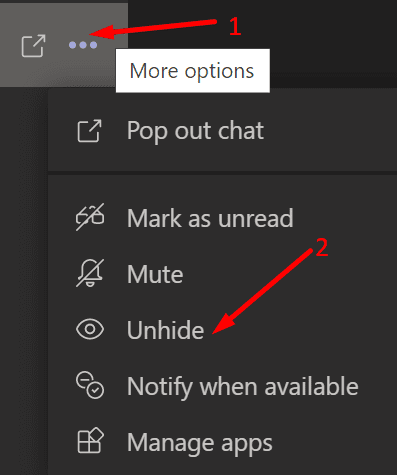
Som du kan se, om du vill hitta och visa dolda chattar måste du i princip söka efter namnet på användaren du chattade med.
Alternativt kan du också skicka ett nytt chattmeddelande till dem. Detta kommer omedelbart att visa alla dolda chattar du haft med den användaren.
Metod 2 – Använd namnet på chatten
Om vi pratar om en gruppchatt är det snabbaste sättet att visa och återställa en chatt att söka efter namnet på den chatten. Ange chattnamnet i sökfältet, klicka på det och visa det sedan.
Om du inte kommer ihåg namnet på chatten kan du använda den första metoden. Med andra ord, sök efter namnet på en av chattdeltagarna. Klicka på den användaren och den dolda chatten ska synas igen i den vänstra rutan.
Inget fristående chattalternativ ännu
Många Teams-användare bad Microsoft att lägga till ett specifikt alternativ för att visa dolda chattar. Mer specifikt föreslog de att a Dolda chattar expandera/komprimera menyn skulle vara praktiskt.
Microsoft har för närvarande inte kommenterat denna begäran. Men om du vill stödja denna idé kan du rösta upp den denna Microsoft Teams UserVoice-webbsida.